연결 방법 알아보기 Spotify 여기에서 Chromecast로!
Google Chromecast는 컴퓨터, 휴대폰 또는 태블릿에서 TV로 전송되는 캐스트 미디어(예: YouTube 및 사진 슬라이드쇼)를 즐기기 위해 TV의 HDMI를 연결하는 데 사용할 수 있는 장치로 알려져 있습니다. 일반 TV를 스마트 TV로 바꾸고 싶다면 가장 현명한 방법 중 하나입니다.
그리고 물론, 당신은 또한에 연결할 수 있습니다 Spotify 이 장치에서 많은 사람들이 확실히 즐길 수 있는 방대한 음악 파일 라이브러리를 즐길 수 있습니다! TV를 친구 및 사랑하는 사람들과 함께 가장 좋아하는 모든 노래를 부를 수 있는 주크박스로 변환할 수 있다고 상상해 보십시오. 시작하려면 연결 Spotify Chromecast로,해야 할 일과 준비해야 할 일이 많이 있습니다. 이 기사에서는 어떻게 즐길 수 있는지에 대한 아이디어를 제공할 것입니다. Spotify Chromecast에서.
기사 내용 파트 1. Chromecast를 사용하는 방법 Spotify?2부. 듣기 Spotify 모든 장치에서 언제든지 음악 트랙파트 3. 모든 것을 요약하려면
파트 1. Chromecast를 사용하는 방법 Spotify?
Google Chromecast는 하나의 장치에서 인터넷 스트리밍 오디오-비주얼 콘텐츠를 전송하여 큰 화면에서 볼 수 있는 디지털 미디어 플레이어 제품군입니다. 스마트폰이나 컴퓨터를 리모컨으로 사용하여 Chromecast를 사용하여 비디오 콘텐츠에 액세스할 수 있습니다. 넷플릭스, YouTube, Hulu 및 기타 서비스. 또한 노트북이나 데스크톱 컴퓨터의 Chrome 브라우저에서 거의 모든 종류의 콘텐츠를 스트리밍하는 데 사용할 수 있습니다.
헤드폰을 통해 음악을 듣고 싶지 않을 때, TV 또는 TV 사운드바 아마도 가장 시끄러운 스피커일 것입니다. 행복하게, Spotify Chromecast와 함께 사용하기 쉽습니다! 연결하기 전에 기억해야 할 것 중 하나 Spotify Chromecast에 연결하는 것은 Chromecast와 기기가 동일한 Wi-Fi 연결에 연결되어 있는지 확인하는 것입니다. 태블릿, 전화 또는 컴퓨터를 사용할 수 있습니다. 연결하는 방법에 대한 단계를 살펴보겠습니다. Spotify 아래의 Chromecast에.
1단계. Chromecast 기기 설정
- Chromecast 기기를 TV의 HDMI 포트 중 하나에 연결하고 해당 HDMI 입력 채널에 맞춥니다.
- Chromecast는 Google Home 앱을 통해 관리되므로 Android 또는 iOS 기기용 'Google Home' 앱을 설치하세요. 그런 다음 Google 계정으로 로그인하십시오.
- 화면 왼쪽 상단에서 더하기 기호를 선택합니다.
- 메뉴 상단의 '집에 추가'에서 '기기 설정'을 탭합니다.
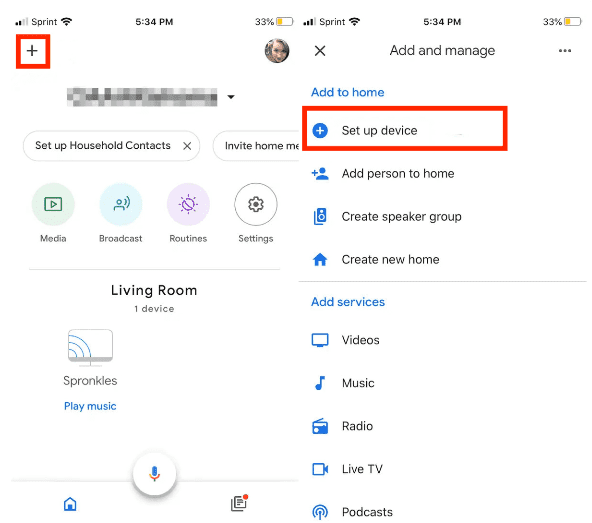
- Chromecast 설정을 완료하라는 메시지를 표시하려면 '새 기기 설정'을 탭하세요.
- 이제 앱이 근처의 Chromecast 기기를 검색합니다. TV에 코드가 표시되고 휴대전화에 표시된 코드와 동일한지 확인한 다음 계속합니다.
- 다음으로 앱에서 Chromecast가 있는 방을 선택합니다.
- Chromecast에 이름을 지정합니다.
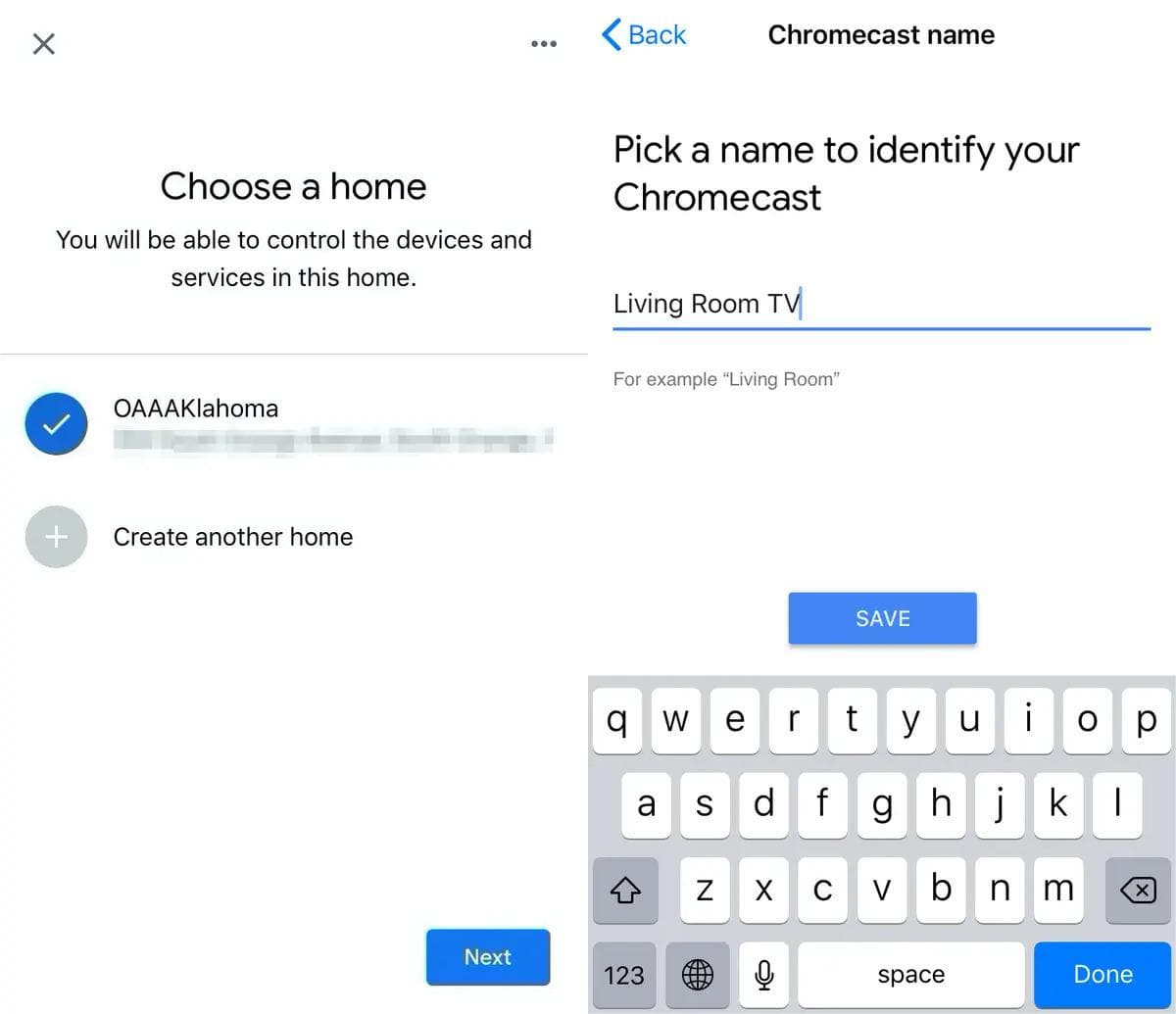
- 이제 Wi-Fi 네트워크에 Chromecast를 도입할 차례입니다. 목록에서 연결할 Wi-Fi 네트워크를 선택합니다.
- 완료! 이제 Chromecast를 설정했습니다.
2단계. 크롬캐스트 Spotify 스마트폰에서
Chromecast가 준비되면 연결을 시작할 수 있습니다. Spotify 크롬캐스트로!
- 를 실행 Spotify Android 또는 iPhone의 앱.
- 전송하려는 앨범, 재생목록 또는 노래를 선택한 다음 재생을 시작합니다.
- 화면 하단에서 장치 버튼을 클릭합니다.
- 그러면 노래를 스트리밍할 수 있는 다양한 방법 목록이 표시됩니다. Google Home에서 설정한 방식에 따라 Chromecast 기기를 선택합니다.
- 지금 당신 Spotify 음악이 TV로 전송됩니다.
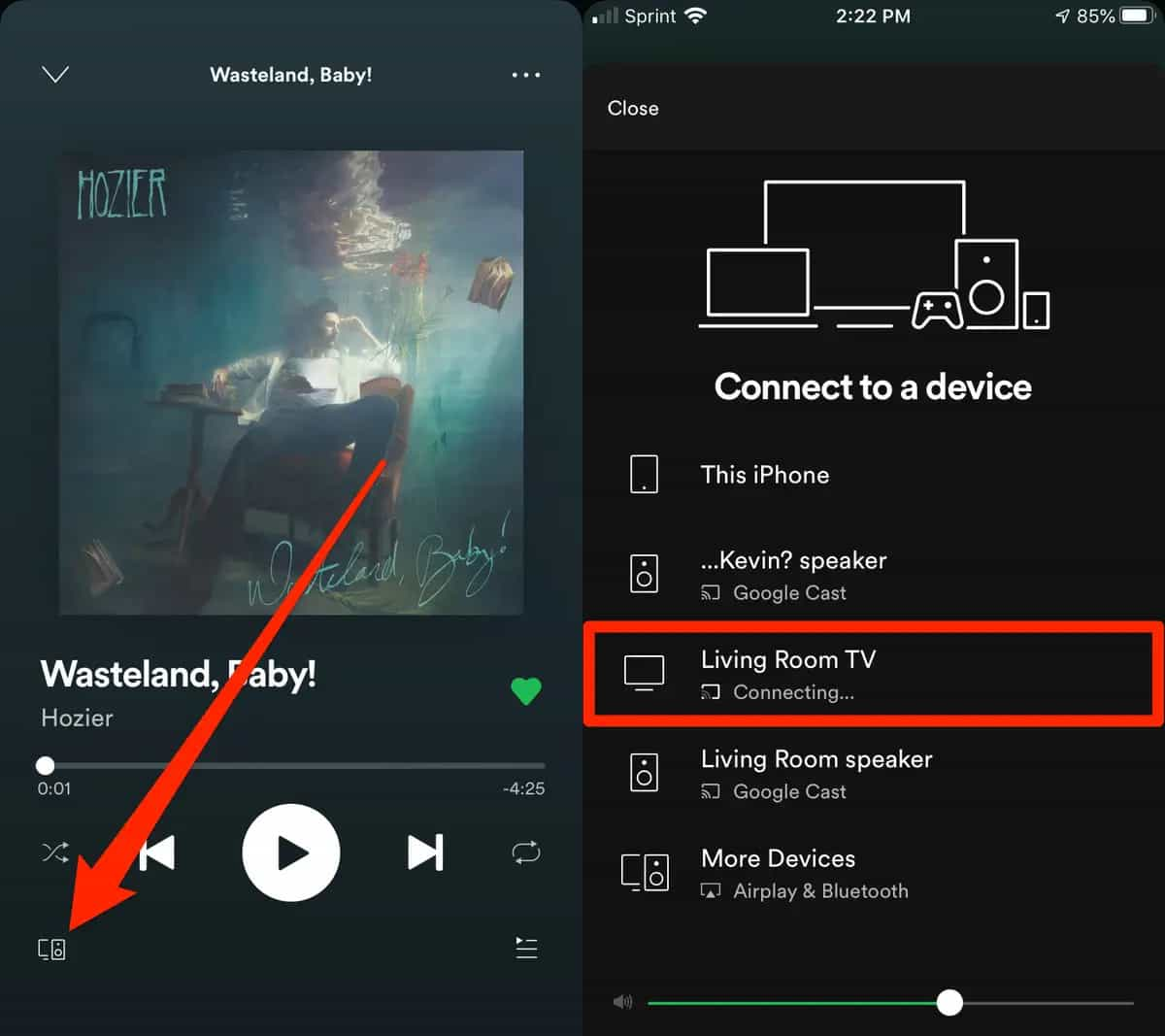
연결 방법 Spotify 데스크톱을 통해 Chromecast에 연결하는 것은 휴대기기를 사용하는 것과 유사합니다. 에서 원하는 노래 재생 시작 Spotify 컴퓨터의 앱. "장치" 아이콘은 오른쪽 하단에 있으며 탭한 다음 Chromecast 장치의 이름을 선택합니다. Chromecast 기기로 전송할 때 몇 초 후에 음악이 재생되기 시작해야 합니다. 그러면 원격으로 제어할 수 있습니다. Spotify 장치에서.
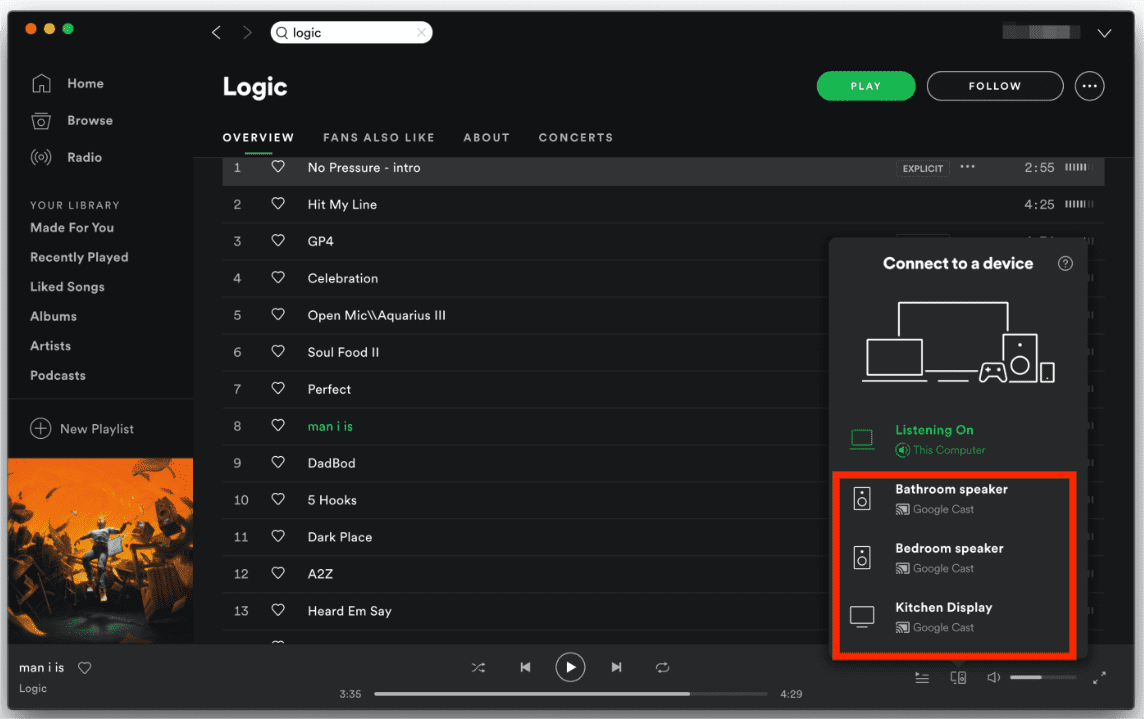
2부. 듣기 Spotify 모든 장치에서 언제든지 음악 트랙
Spotify 는 고객에게 합당한 유형의 음악을 제공할 수 있도록 지속적으로 많은 노력을 기울여 왔습니다. 이제 우리는 연결에 대한 몇 가지 아이디어를 배웠습니다. Spotify Chromecast로 인해 우리가 즐겨 듣는 노래에 액세스하는 더 현명한 방법을 배워야 하는 것도 이제 당연한 일입니다.
무료지만 Spotify 사용자가 사용할 수 있음 Spotify Chromecast와 연결하세요. 무료 서비스의 광고가 Chromecast 기기에서 음악을 스트리밍하는 동안 방해가 될 수 있다는 것을 모두 알고 있습니다. 그리고 기껏해야 96kbps 또는 160kbps의 오디오 품질을 얻을 수 있는데, 이는 어떤 음악적 즐거움에도 만성적으로 부적합합니다.
그것이 바로 와 같은 전문 도구가 등장한 이유가 되었습니다. TunesFun Spotify Music Converter. 이 전문 도구는 사용자가 트랙에 액세스하고 들을 수 있는 방법을 확대했습니다. Spotify 도중에 제한과 제한이있을 수 있습니다. 우리가 무엇에 익숙해지기 위해 TunesFun Spotify Music Converter 할 수 있으므로 사용자가 참조할 수 있는 주목할만한 기능 중 일부를 정리했습니다.
- MP3, FLAC, AAC 및 WAV를 포함하여 훨씬 더 다양하고 유연한 많은 파일 형식으로 파일을 변환합니다. 보편적인 것과 관련하여 유명한 형식 중 하나는 MP3입니다. 음악 파일이 유연한 형식으로 변환되면 액세스가 더 이상 어렵지 않습니다.
- 에서 DRM 암호화 제거 Spotify 트랙. 장치에서 음악을 쉽게 공유, 내보내기, 전송 또는 재생할 수 있습니다. 더 이상 필요 없음 로 업그레이드 Spotify 프리미엄.
- 사용자는 변환이 완전히 완료되면 매우 좋은 품질의 음악 파일을 즐길 수 있습니다! ID 태그 및 메타 데이터와 같은 중요한 정보를 유지할 가능성도 있습니다.
- 5X 변환 속도. 파일 변환 프로세스는 너무 오래 걸리지 않습니다.
의 인터페이스 TunesFun Spotify Music Converter 이해하기 쉽고 복잡하지 않습니다. 누구나 큰 혼란 없이 전문 도구를 자유롭게 사용할 수 있습니다. 도구를 사용하는 방법에 대한 단계도 따라하기 쉽습니다. 아래에서 살펴보겠습니다.
1단계. 다운로드 및 설치는 필수입니다. TunesFun Spotify Music Converter 당신이 사용할 컴퓨터에서.
2으로 나오세요. 도구가 완전히 설치되면 도구를 실행하고 변환해야 하는 모든 음악 파일을 추가하기 시작합니다. 도구로 많은 파일을 변환하려는 경우 TunesFun Spotify Music Converter 다중 파일 변환도 지원합니다.

3으로 나오세요. 모든 노래가 추가되면 이제 출력으로 갖고 싶은 음악 파일의 형식을 선택할 수 있습니다. 모든 형식 중에서 선택할 수 있습니다. TunesFun Spotify Music Converter 제공하고 있습니다. 그런 다음 변환이 완료되면 파일의 홈 역할을 할 폴더도 만들어야 합니다.

4으로 나오세요. 그런 다음 변환 탭을 누르고 변환될 때까지 몇 시간 기다립니다. TunesFun Spotify Music Converter 추가한 모든 음악 파일의 변환이 완료되었습니다. 파일 변환 상태를 자세히 보고 싶다면 전문 변환기의 인터페이스에서 확인할 수 있습니다.

몇 분 후에 변환된 노래와 재생 목록이 PC에 저장됩니다. 구독 취소와 함께 푸시를 원한다고 가정하면 여전히 할 수 있습니다. 당신의 Spotify 좋아하는 음악.
파트 3. 모든 것을 요약하려면
음악과 함께 많은 즐거운 밤 또는 낮을 보내고 싶다면 이러한 음악 파일에 액세스하는 방법을 탐색해야 합니다. 연결되는 과정을 알 수 있는 기회 Spotify 정말 필수적일 수 있습니다.
Chromecast가 없는 경우에도 어디에서나 음악 감상을 즐길 수 있는 방법에 대해 추가 학습이 필요합니다. 에 대한 많은 아이디어를 알 수 있는 좋은 기회이기도 합니다. TunesFun Spotify Music Converter 이 도구는 콘텐츠에서 좋아하는 노래에 액세스하고 듣는 데 있어 누구도 소외되지 않도록 하는 미래의 파트너가 될 수 있기 때문입니다.
코멘트를 남겨주세요